Excel中TEXTJOIN函数:6大经典用法,太好用了!
我是【桃大喵学习记】,欢迎大家关注哟~,每天为你分享职场办公软件使用技巧干货!
——首发于微信号:桃大喵学习记
大家都知道WPS中新函数TEXTJOIN是一个强大的文本连接函数,今天就跟大家分享一下TEXTJOIN函数6大经典用法,简单实用,公式可以直接套用。
TEXTJOIN函数介绍
作用:TEXTJOIN函数是文本连接函数,使用分隔符连接列表或文本字符串区域。
语法:=TEXTJOIN(分隔符, 忽略空白单元格, 字符串1…)
①分隔符:文本字符串,或者为空,或用双引号引起来的一个或多个字符,或对有效文本字符串的引用。如果提供一个数字,则将被视为文本。
②忽略空白单元格:如果为 TRUE,则忽略空白单元格,如果是False,则不忽略空值。
③字符串1…:为 1 到 253 个要联接的文本项。这些文本项可以是文本字符串或字符串数组,如单元格区域。
经典用法一:将文本信息合并到一块并且用逗号隔开
如下图所示,把所有姓名合并到一块并且用逗号隔开。
在目标单元格中输入公式:
=TEXTJOIN(",",TRUE,A2:A8)
点击回车即可
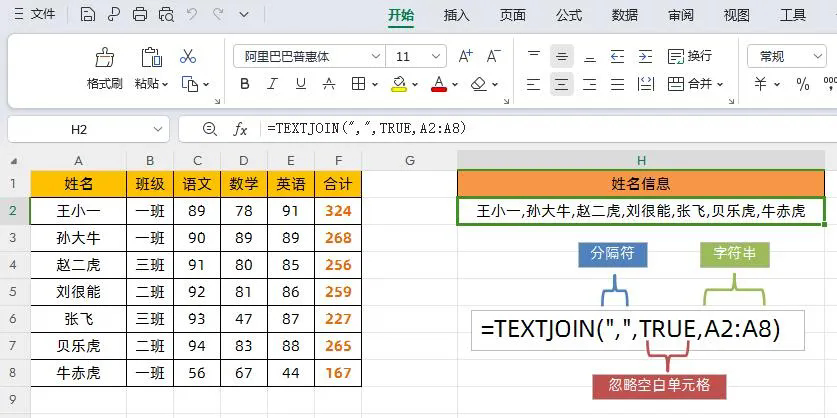
解读:
①第1个参数分隔符“、”可以根据实际需要自定义。
②第2个参数“TRUE”代表忽略空白单元格。
③第3个参数“A2:A8”就是要合并到一块的字符串。
经典用法二:跨工作表合并
如下图所示,我们需要合并两个工作表中的姓名,并且需要用逗号隔开。
在目标单元格中输入公式:
=TEXTJOIN(",",TRUE,B2:B6,跨工作表合并2!B2:B4)
然后点击回车即可
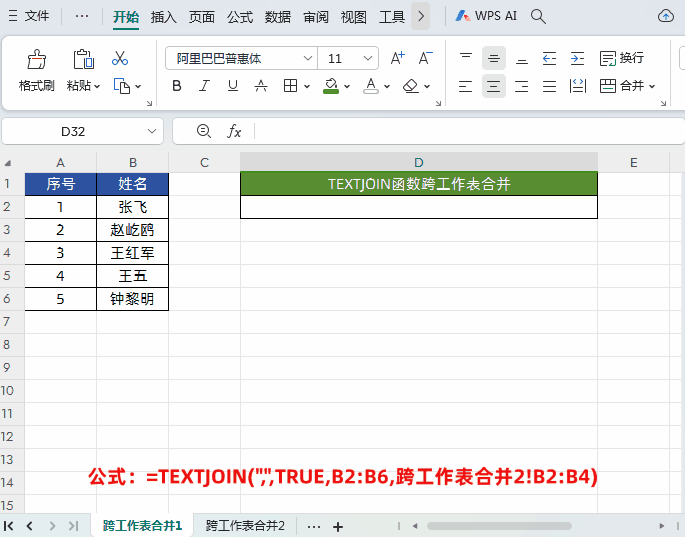
解读:
跨工作表合并其实跟经典用法一原理是一样的,在这里就不在解释。
经典用法三:文本合并去除重复值
如下图所示,左侧是一个姓名名单,需要把名称合并到一起,中间用逗号隔开并且需要去掉姓名中的重复值。
在目标单元格中输入公式:
=TEXTJOIN("、",TRUE,UNIQUE(A2:A7))
然后点击回车即可
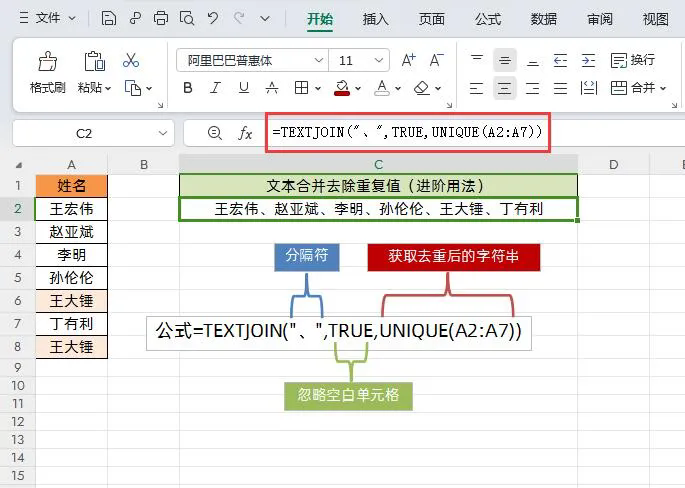
解读:
首先使用UNIQUE函数对数据区域进行去重处理;
然后再使用TEXTJOIN函数进行文本合并。
经典用法四:TEXTJOIN单条件合并
TEXTJOIN函数进行按单条件合并或者多条件合并时,需要结合IF函数,我们先了解一下IF函数的单条件和多条件用法:
①IF函数单条件判断
功能:进行条件判断如果条件为真,该函数将返回一个值;如果条件为假,函数将返回另一个值。
语法:=IF(判断条件, 真值, [假值])
②IF+AND函数组合(多条件同时满足)
功能:同时满足多个条件,返回真值,否则返回假值
语法:=IF(AND(条件1,条件2..条件N),条件成立返回值,条件不成立返回值)
或者=IF((条件1)*(条件2..)*(条件N),条件成立返回值,条件不成立返回值)
③IF+OR函数组合(多条件满足任意一个条件)
功能:满足多个条件中任意一个条件,返回真值,否则返回假值
语法:=IF(OR(条件1,条件2..条件N),条件成立返回值,条件不成立返回值)
或者=IF((条件1)+(条件2..)+(条件N),条件成立返回值,条件不成立返回值)
具体案例:
如下图所示,左边是班级和学生名单数据表,现在需要根据班级,要把所有学生名单列出来并且用逗号隔开,我们可以使用下面的公式轻松实现:
在目标单元格中输入公式
=TEXTJOIN(",",TRUE,IF(A:A=D2,B:B,""))
然后点击回车键,并且下拉填充数据即可。
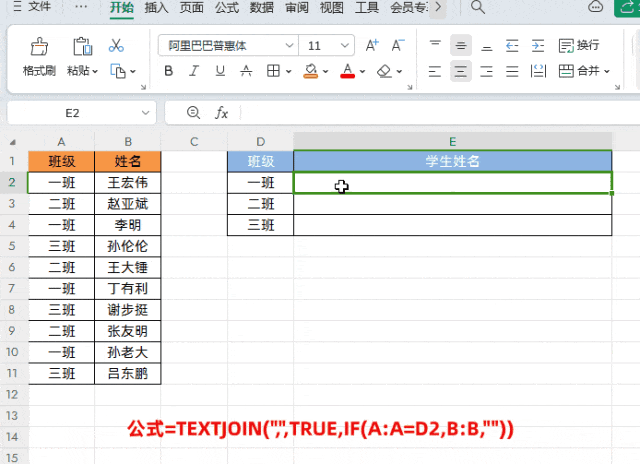
解读:
这个公式的关键就是巧妙使用IF函数,通过IF函数判断所属班级,如果条件成立就返回对应的学生名称,如果条件不成立就返回空值。最后,在通过TEXTJOIN函数把返回的结果通过","连接起来即可。
经典用法五:TEXTJOIN多条件合并
如下图所示,左侧是每个学员驾照考试时【科目一】-【科目四】的通过情况,我们根据姓名查找出每个学员通过的科目信息。
在目标单元格中输入公式:
=TEXTJOIN(",",TRUE,IF((A2:A7=G2)*(B2:E7="√"),B1:E1,""))
然后点击回车即可
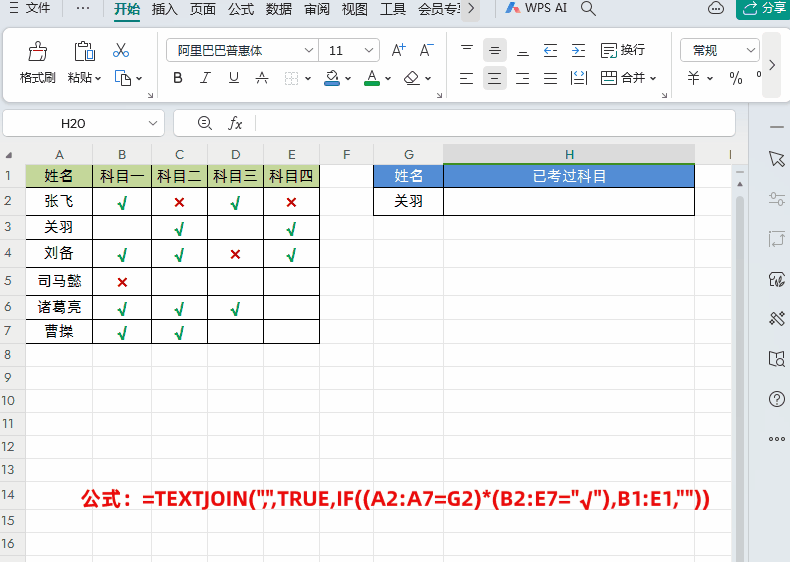
解读:
①上面公式同样先使用IF函数进行多条件判断,当同时满足(A2:A7=G2)*(B2:E7="√")时,返回对应学员通过的科目信息B1:E1,否则返回空值。
②最后通过TEXTJOIN函数把返回的结果通过","连接起来即可。
经典用法六:(FILTER+SORT+TAKE+TEXTJOIN),按条件获取指定排名
如下图所示,我们需要根据左侧的员工销售业绩,统计出每个分公司销售冠亚军的员工名称。
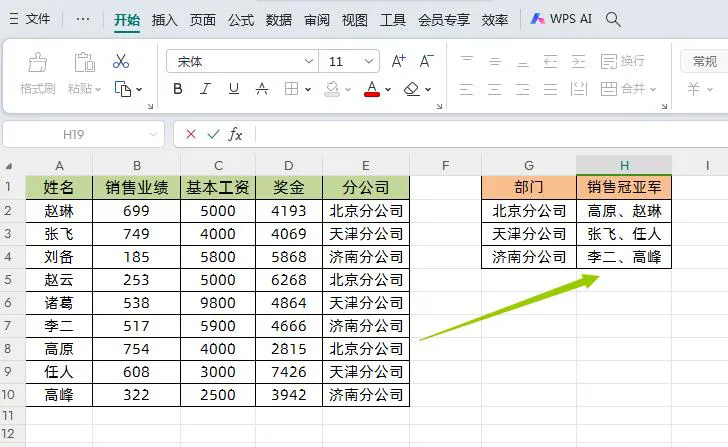
直接上干货,在目标单元格中输入公式:
=TEXTJOIN("、",TRUE,TAKE(SORT(FILTER(A:B,E:E=G2),2,-1),2,1))
然后点击回车,下拉填充数据即可。
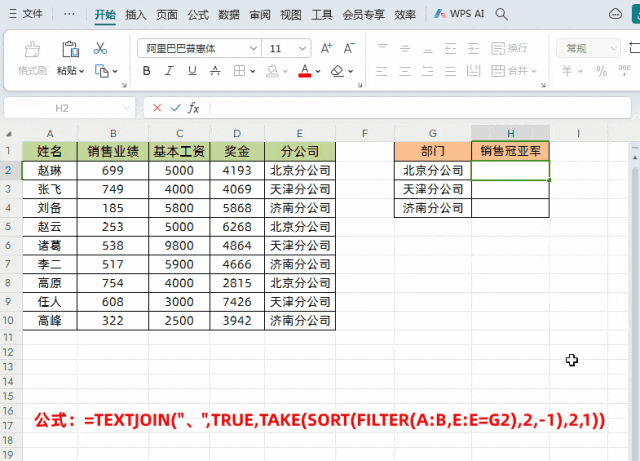
解读:
①首先使用FILTER函数查询筛选数据
根据按条件查找出“北京分公司”的员工以及对应的销售业绩
=FILTER(A:B,E:E=G2)
其实就是利用FILTER函数进行单条件数据查询
②接着使用SORT函数对数据进行重新排序
=SORT(FILTER(A:B,E:E=G2),2,-1)
利用SORT函数对查询结果,根据第2列数据,降序排列(-1代表降序,1代表升序),就是根据销售业绩从高到低排序。
③再实用TAKE函数获取指定位置的数据
=TAKE(SORT(FILTER(A:B,E:E=G2),2,-1),2,1)
上面公式使用TAKE函数按行获取前2条数据,按列获取第1列数据,这样就获得了销售冠亚军姓名了。
④最后利用TEXTJOIN函数合并查询数据
=TEXTJOIN("、",TRUE,TAKE(SORT(FILTER(A:B,E:E=G2),2,-1),2,1))
利用TEXTJOIN函数把获取的销售冠亚军姓名合并到一个单元格,并且用逗号间隔开。
以上就是【桃大喵学习记】今天的干货分享~觉得内容对你有所帮助,别忘了动动手指点个赞哦~。大家有什么问题欢迎关注留言,期待与你的每一次互动,让我们共同成长!











